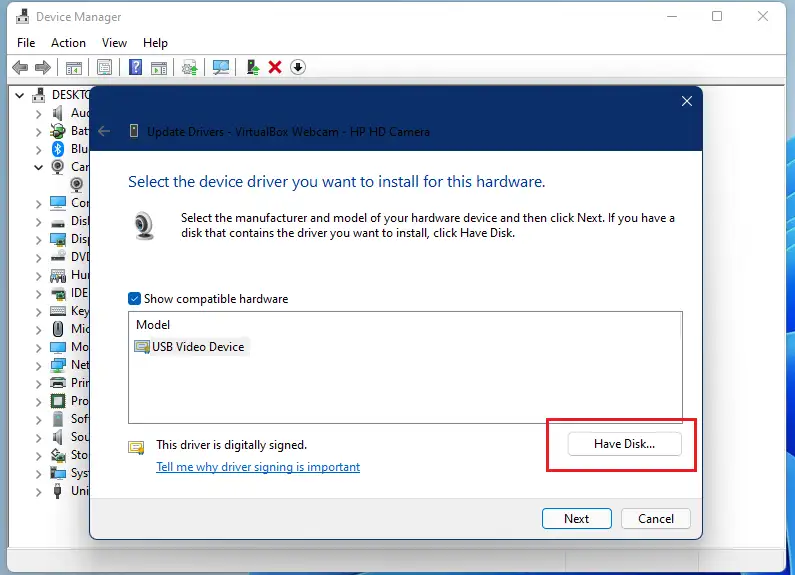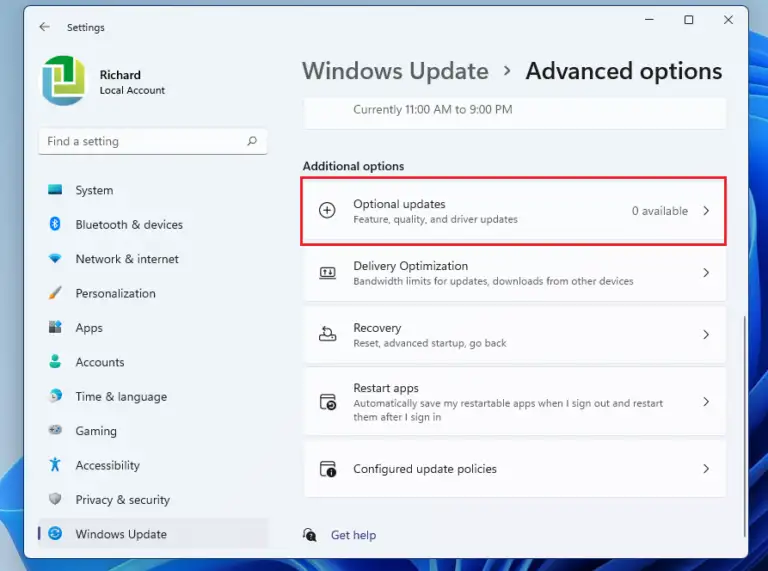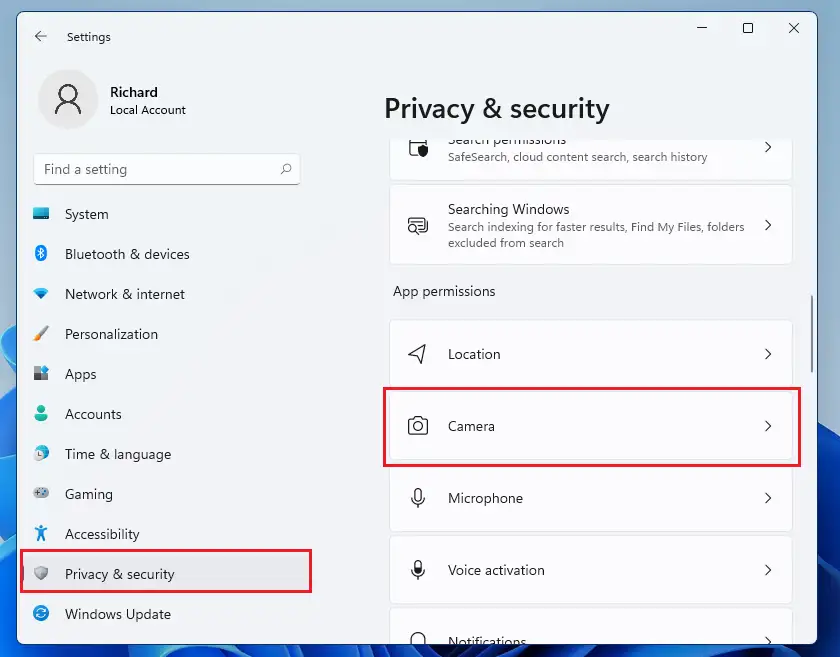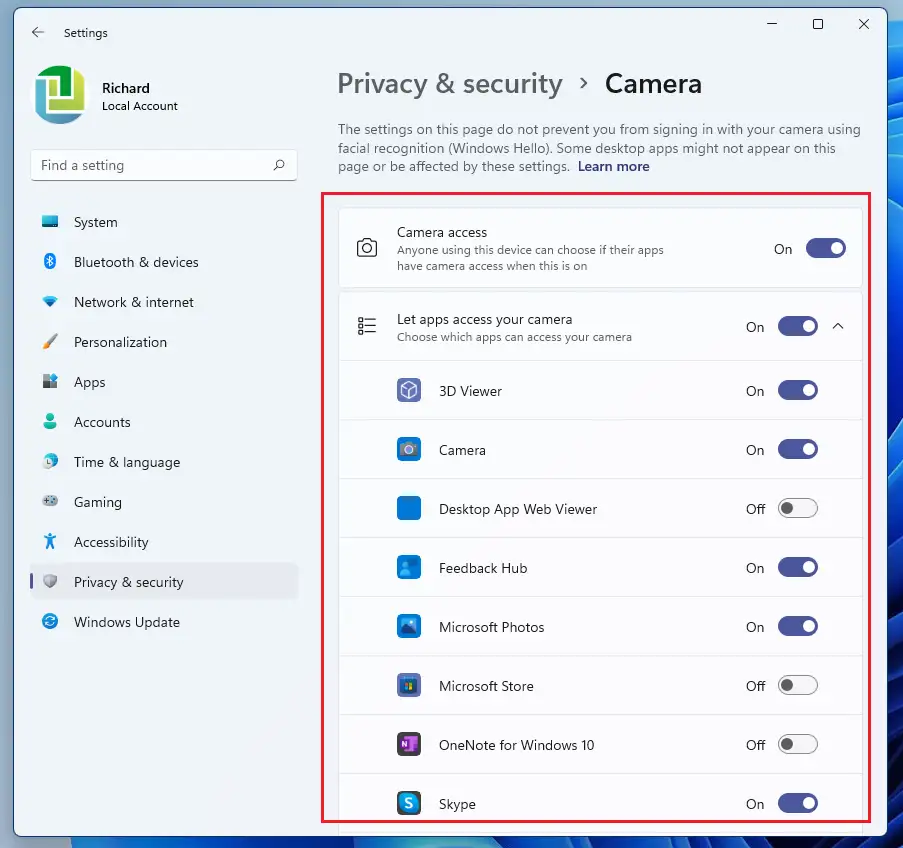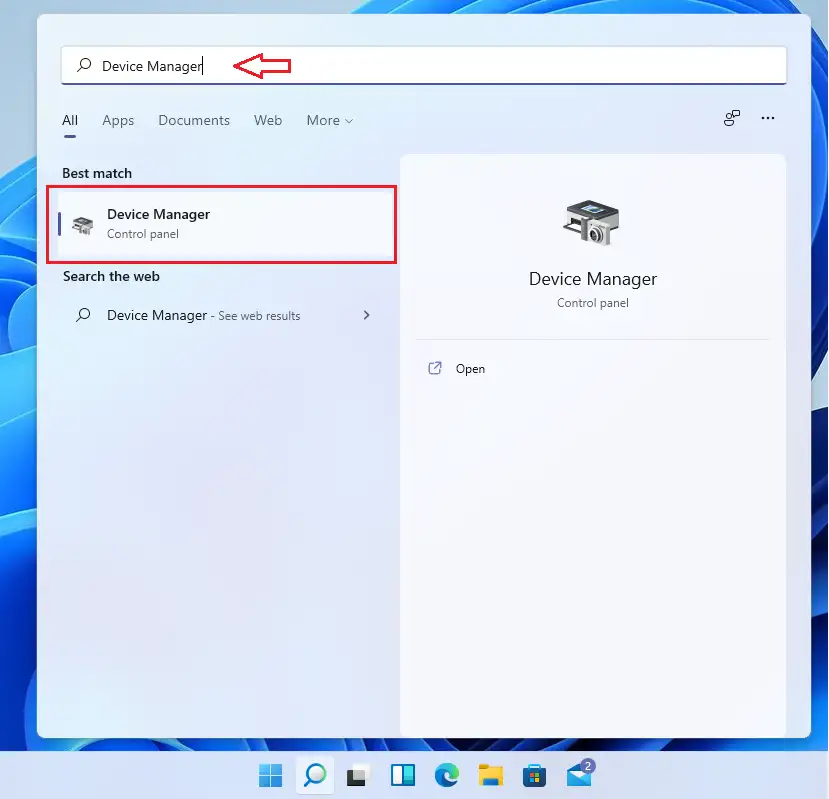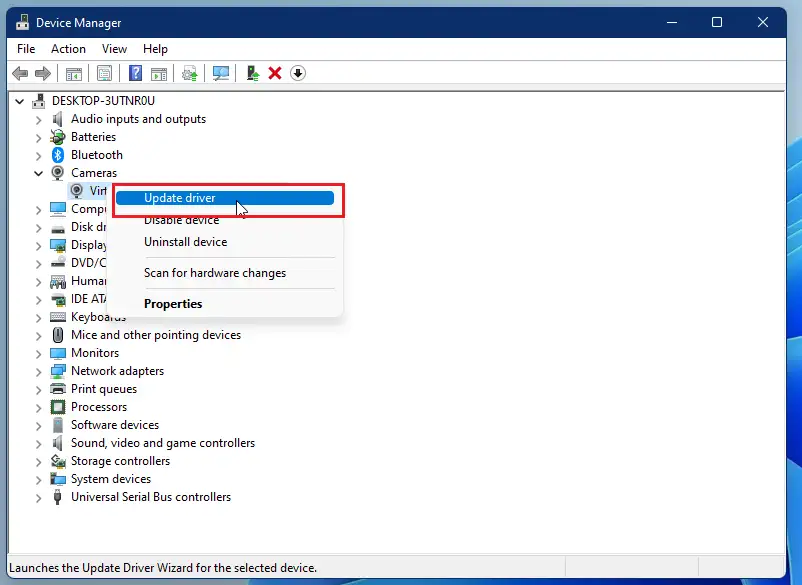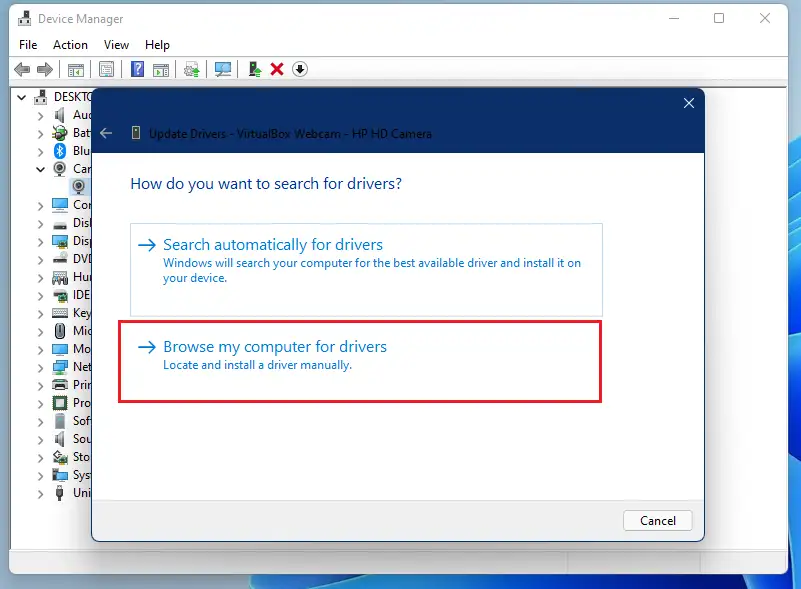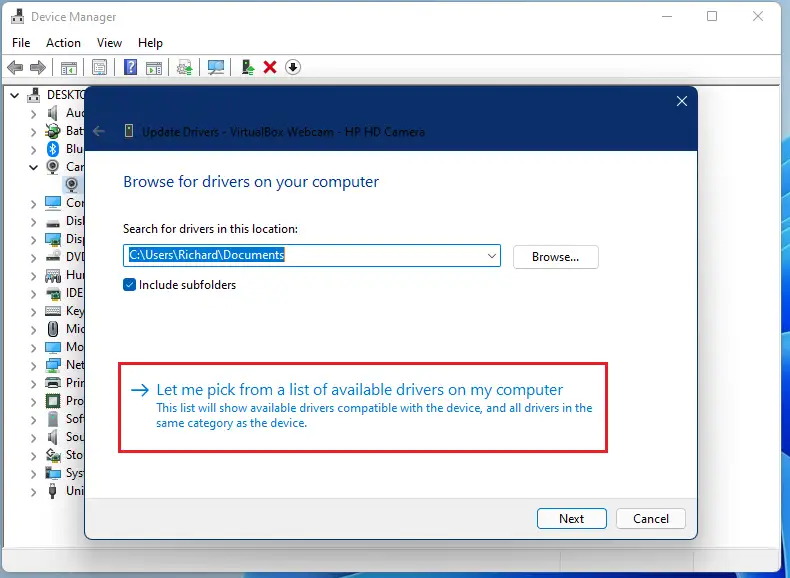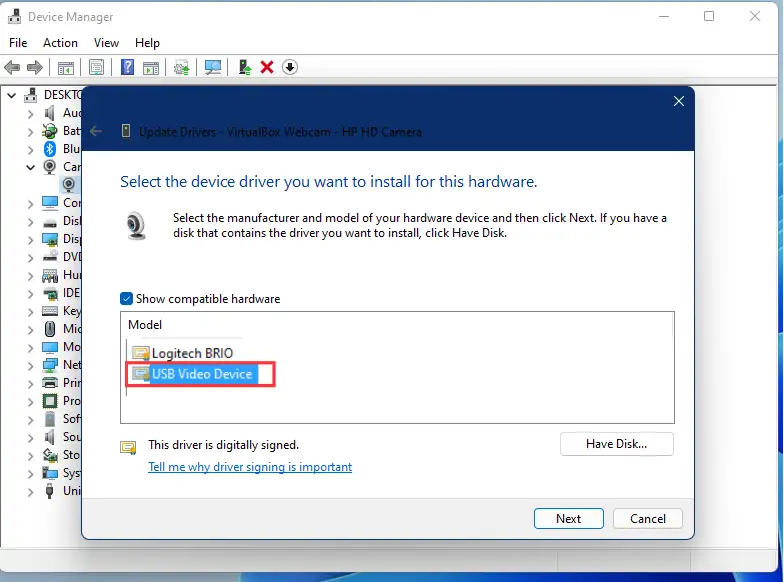Konpondu kamera Windows 11n funtzionatzen ez duen arazoa
Argitalpen honek ikasleei eta erabiltzaile berriei webcam-ak edo kamerak funtzionatzen ez duenean eta erabiltzean ezer erakusten ez duenean eman beharreko pausoak erakusten ditu. Windows xnumx. Windows-en exekutatzen ez diren gailuei dagokienez, gauza asko egon daitezke, besteak beste, azken eguneratze baten ondoren falta diren kontrolatzaileak, aplikazio batzuetarako kamera sarbidea uzten ez duten pribatutasun-ezarpenak edo kamera sarbidea blokeatzen duten segurtasun-aplikazioak.
Kamera ordenagailu eramangarri batean sartuta dagoen edo kanpoko konektore baten bidez konektatuta dagoen ala ez, irtenbideek ia berdinak izan behar dute, hardware-arazo baten kasuan izan ezik. Kanpoko kamerari dagokionez, ziurtatu komunikazio portura behar bezala konektatuta dagoela eta saiatu beste USB ataka bat erabiltzen, arazoa konpontzen duen ikusteko.
Nola konpondu kamera ez dabilena Windows 11-n
Kamera guztientzat, arazoak konpontzeko urrats hauek hartu behar dira web-kamerarekin eta ordenagailuko kamerekin ohiko arazoak konpontzeko, ordenagailua berrabiaraztea barne. Askotan, ordenagailua berrabiarazteak kamera berriro funtziona dezake.
Windows 11 berriak, oro har guztiontzat kaleratzen denean, batzuentzat bikain funtzionatuko duten ezaugarri eta hobekuntza berri asko ekarriko ditu besteentzat ikasteko erronka batzuk gehituz. Gauza eta ezarpen batzuk hainbeste aldatu dira, non jendeak Windows 11rekin lan egiteko eta kudeatzeko modu berriak ikasi beharko ditu.
Baina ez izan beldurrik erabiltzaile eta ikasle berrientzako tutorial errazak idazten jarraituko dugulako.
Webcamaren arazoak konpontzen hasteko Windows 11n, jarraitu beheko urratsak.
Nola konpondu webcam arazoak Windows 11-n
Goian aipatu dugun bezala, webcam eta kamera arazoak Windows 11 konpontzeak ezarpen, kontrolatzaile edo Windows eguneratze batzuk sor ditzake, eta beheko urratsekin hasi beharko zenuke.
Egiaztatu kamera piztuta edo itzalita dagoen
Ordenagailu eramangarri batzuek eta kamera-gailu batzuek kamera pizten edo itzaltzen duten etengailu fisiko bat dute. Webcamaren botoia desaktibatuta dagoenean, Windows-ek ez du ezagutuko webcam bat instalatuta dagoenik. Exekutatu berriro Windows-ek kamera berriro ikusteko.
Zure gailuak ez badu itzali edo pizteko etengailurik, jarraitu hurrengo urratsetara.
Berrabiarazi ordenagailua
Arazo asko ordenagailua berrabiarazi besterik ez dago konpon daitezke. Webcamak ez badu funtzionatzen, joan eta itzali ordenagailua eta piztu berriro.
Egiaztatu Windows eguneratzeak
Zure ordenagailua berrabiarazten baduzu eta arazoak oraindik konpontzen ez badira, aurrera egin eta eguneratu Windows. Windows eguneratzeek gailu-kontrolatzaileak ere instala ditzakete, eta gailu-kontrolatzaile zaharragoak martxan jartzeak hardware-arazoak sor ditzake.
Eguneraketak ikusteko eta aukerako kontrolatzaileak instalatzeko, sakatu botoia hasi , ondoren hautatu Ezarpenak > Windows Update > Egiaztatu eguneratzeak .
Eguneraketak eskuragarri badaude, deskargatu eta instalatu. Eguneratzerik ez badago, sakatu Aukera aurreratuak , eta barruan Aukera gehigarriak , Aurkitu Aukerako eguneraketak Zure kamerarako eguneraketak eskuragarri dauden ikusteko. Baimendu erabilgarri dauden eguneratzeak instalatzea eta, ondoren, berrabiarazi gailua prest dagoenean.
Egiaztatu ordenagailuaren pribatutasun-ezarpenak
Barne Windows xnumx Aplikazio batzuk zure ordenagailuko kamerara sartzea eragozten duten pribatutasun ezarpenak ditu eta baliteke aplikazioei kamera erabiltzeko baimena eman behar diezu. Aplikazio batzuek ez dute kamerarako sarbide lehenetsirik.
Zure gailua kamerara sartzeko, sakatu hasteko botoia , ondoren hautatu Ezarpenak > PRIBATUTASUNA ETA SEGURTASUNA > Kamera .
Kameraren sarbidea egiaztatzea aktibatuta dago Urtean . Ondoren, ziurtatu erabili nahi dituzun aplikazioek kamera erabiltzeko ere sarbidea dutela. Aldatu aplikazioaren ondoan dagoen botoia aktibatuta, kamerarako sarbidea gaitzeko.
Ondoren, probatu kamera horrek arazoak konpontzen dituen ikusteko. Hala ez bada, jarraitu behean.
Egiaztatu kameraren kontrolatzaileak
Ondoren, ziurtatu zure kamerarako kontrolatzaile egokiak hautatu dituzula. Horretarako, egin klik Hasi botoian eta, ondoren, bilatu Gailu kudeatzailea . Hautatu Gailu-kudeatzailea aplikazioa irekitzeko.
Gailu-kudeatzailean, zabaldu Kamera, egin klik eskuineko botoiarekin kameraren izenan eta hautatu Gidariaren eguneratzea Behean erakusten den moduan.
Ondoren, hautatu Arakatu nire ordenagailua kontrolatzaileak bilatzeko .
Ondoren, egin klik Utzidazu aukeratzen nire ordenagailuan eskuragarri dauden kontrolatzaileen zerrendatik "
Ondoren, aukeratu beste gailu kontrolatzaile bat zerrendan. Zenbait kasutan, gailu jakin baterako hainbat kontrolatzaile egon daitezke. Aldatu haien artean zein funtzionatzen duen ikusteko.
Sakatu Hurrengoa hautatutako kontrolatzailea instalatzeko. Berrabiarazi ordenagailua eta proba ezazu.
Deskargatu gidari berri bat eskuz
Aurreko urratsek ez badute funtzionatzen, baliteke kontrolatzaile berri bat deskargatu behar izatea fabrikatzailearen webgunetik. Lortu gailuaren izena Gailu-kudeatzailean, ondoren bilatu Google eta deskargatu zure gailurako kontrolatzaile bateragarriak.
Ondoren, ireki berriro Gailu-kudeatzailea goian erakusten den moduan, egin klik eskuineko botoiarekin gailuan, hautatu Eguneratu kontrolatzailearen softwarea eta aukeratu Arakatu nire ordenagailua kontrolatzaileak bilatzeko , hautatu eta egin klik Utzidazu aukeratzen nire ordenagailuan eskuragarri dauden kontrolatzaileen zerrendatik Ondoren, egin klik Diskoa izan .
Arakatu eta hautatu deskargatutako kontrolatzailea eta instalatu. Berrabiarazi ordenagailua eta proba ezazu.
Goiko guztia probatu baduzu eta arazoak oraindik konpontzen ez badira, baliteke hardwarearekin berarekin arazo bat egotea eta ez softwarearekin. Hardware arazo batek hardwarea hautsita dagoela esan nahi du eta baliteke ordeztu behar izatea.
Hori da.
ondorioa:
Argitalpen honek kameraren arazo arruntak nola konpondu erakutsi dizu Windows 11 erabiltzean. Goian akatsen bat aurkitzen baduzu edo gehitzeko zerbait baduzu, erabili beheko iruzkinen formularioa.